随着科技的不断进步,电脑系统也日新月异。但是在长时间使用过后,电脑的性能可能会逐渐下降,甚至出现系统崩溃的情况。这时,我们需要对台式机进行系统重装,以恢复其正常运行状态。而使用U盘作为工具进行重装,将会更加便捷高效。接下来,我们将为您介绍如何通过U盘重装台式机系统。

准备工作:备份重要文件和驱动程序
在进行系统重装前,首先需要备份您电脑中的重要文件和驱动程序。将这些文件复制到外部存储设备或者云盘中,以免数据丢失。
获取操作系统镜像文件
在U盘上进行系统重装,首先需要获得操作系统的镜像文件。可以通过官方渠道下载最新的Windows操作系统镜像文件,并将其保存在U盘中。

制作可启动U盘
接下来,我们需要将U盘制作成可启动盘。打开电脑中的U盘制作工具,选择U盘作为制作对象,然后选择操作系统镜像文件进行制作。
设置BIOS
重装系统需要先设置BIOS启动项。打开电脑时按下Del或F2键进入BIOS设置,将启动项中的U盘设为第一启动项。
重启电脑并进入安装界面
保存BIOS设置后,重启电脑,此时电脑将从U盘启动。等待一段时间后,系统将会进入安装界面。
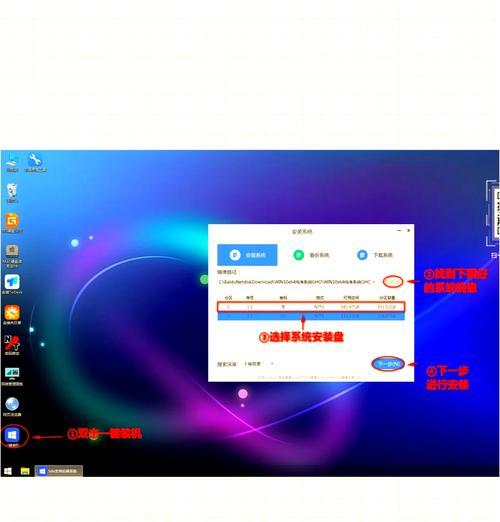
选择安装语言和地区
在安装界面中,选择您希望的安装语言和地区,然后点击下一步。
点击“安装现在”
在安装界面中,点击“安装现在”按钮开始系统的安装过程。
同意许可协议
在接下来的界面中,点击“我接受许可条款”以同意系统的许可协议。
选择安装类型
在接下来的界面中,选择您希望的安装类型。如果您希望保留原有文件和设置,请选择“保留个人文件和Windows设置”。如果需要完全清空并重新安装系统,请选择“自定义”。
选择安装位置
如果您选择了“自定义”安装类型,接下来需要选择系统的安装位置。选择一个分区并点击“下一步”开始安装。
等待系统安装
在安装过程中,请耐心等待系统自动完成安装。
设置用户名和密码
安装完成后,系统会要求您设置一个用户名和密码。请填写您希望的用户名和密码,并点击下一步。
安装驱动程序
系统安装完成后,还需要安装相关的驱动程序,以保证电脑正常运行。将之前备份的驱动程序复制到电脑中,并按照提示进行安装。
恢复文件
完成驱动程序的安装后,可以将之前备份的文件复制回电脑中,以恢复到重装系统之前的状态。
重启电脑
所有步骤完成后,重启电脑。此时,您的台式机已经完成了系统的重装,并且恢复到了正常使用状态。
通过U盘进行台式机系统的重装可以更加方便和高效。只需要进行简单的准备工作和操作步骤,即可轻松完成系统重装。希望本教程对您有所帮助,祝您的台式机能够重新焕发活力!
标签: #盘台式机重装系统

